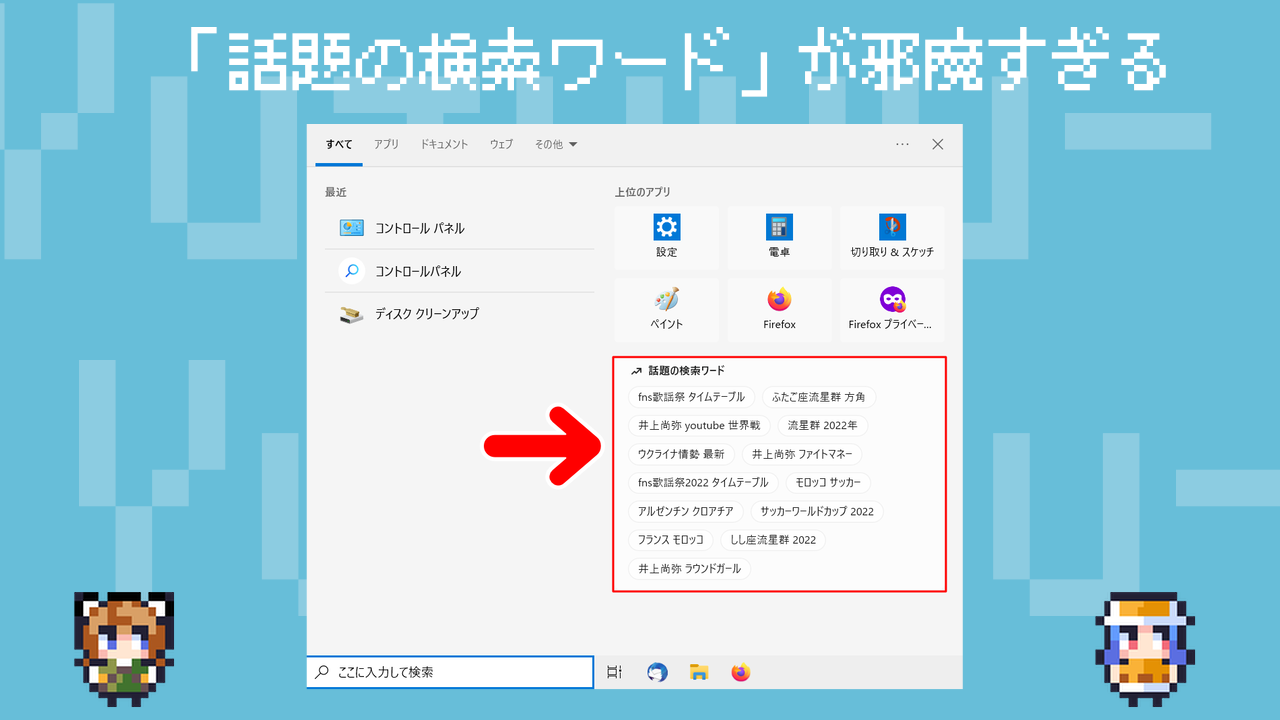私はWindows10の画面左下にある検索ボックスをよく使います。
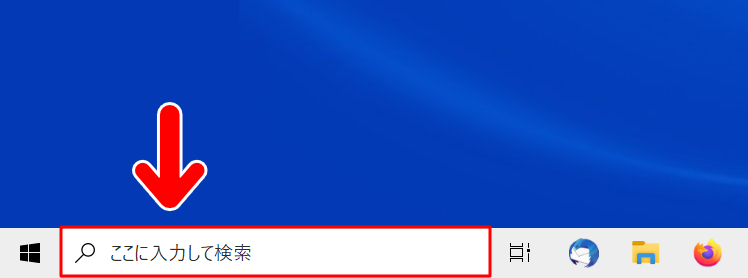
たとえばコントロールパネルを開きたいときは、ここに「こんと」と入力すると、コントロールパネルにアクセスできる画面になります。
非常に便利な機能なので、重宝しています。
……が、Windows10のアップデートで非常にストレスがたまる仕様になってしまいました。
原因はこれ。
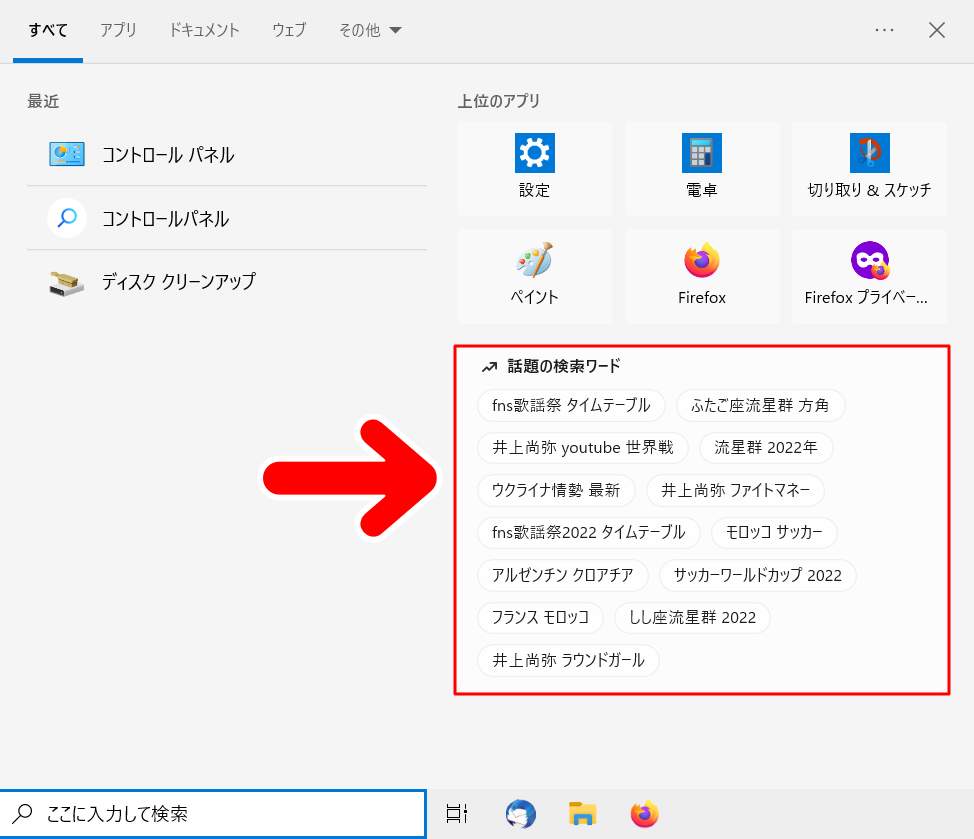
検索ボックスに何かを入力しようとすると、右側にまったく求めてもいない「話題の検索ワード」という余計な情報が表示されるようになってしまいました。
なんなんだ、この仕様。こんな情報、求めていないどころか「そもそもこの場所に出すものじゃねえだろ!」という感じです。
この「話題の検索ワード」、非常に邪魔くさいので、なんとか消せないものかと設定をみてみましたが、いろいろ調べてみたところ、楽にスルーできる方法がわかりました。
というわけで今回は、タスクバーの検索ボックスを「話題の検索ワード」を表示せずに使う方法をお届けします。
方法
今回は例として「こんと」と入力して「コントロールパネル」を表示してみます。
1.検索ボックスには触れずに、Windowsのスタートメニューを左クリックします。
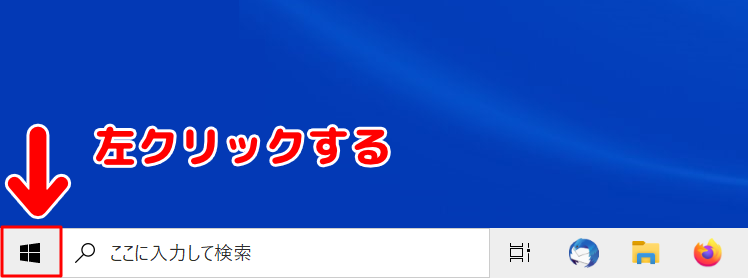
2.すると、スタートメニューが開きます。が、画面下部に注目してみましょう。
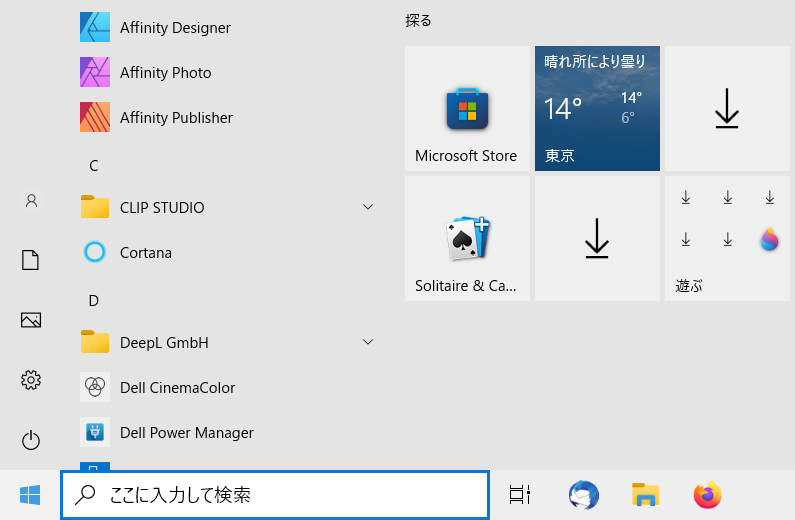
検索ボックスが有効になっており、入力可能な状態になっています。
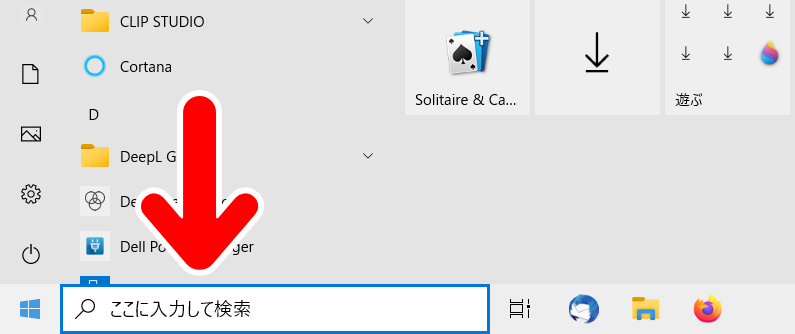
そう、もう検索ボックスをクリックしなくても、検索したい言葉を入力できる状態になっています。
3.というわけで「こんと」と入力してみましょう(「こん」でも可です)。
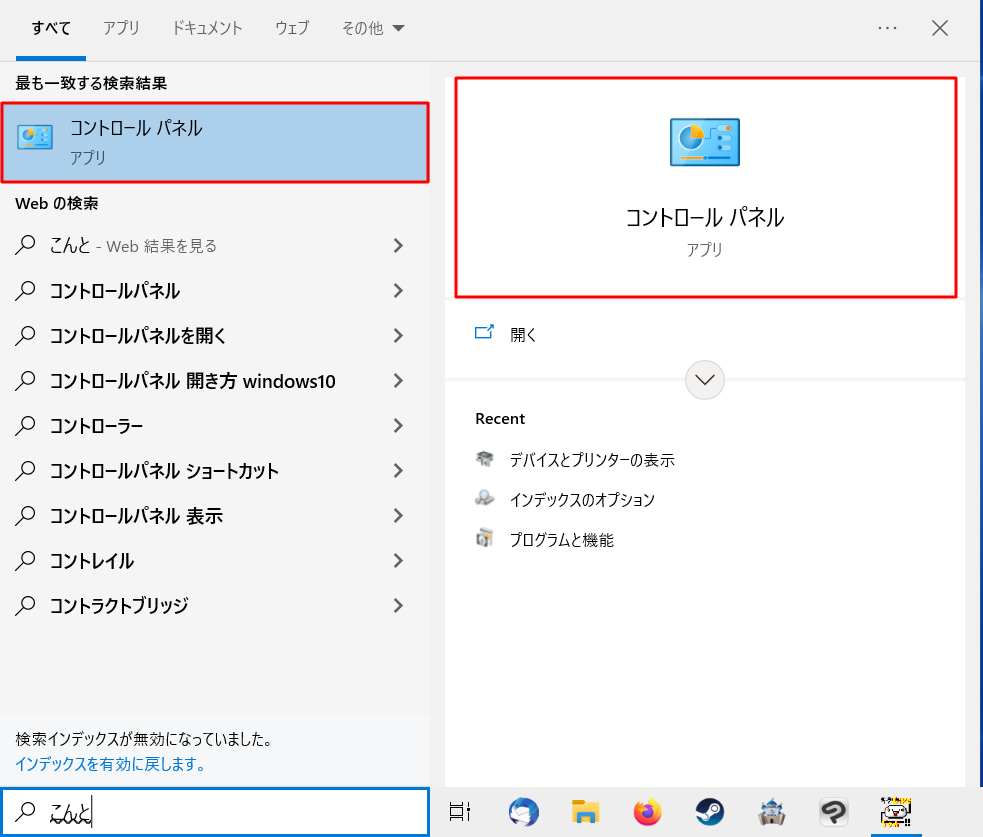
「コントロールパネル」がみつかりました。「話題の検索ワード」も出ていません。やったね!
まとめ
今回の方法はタスクバーに検索ボックスを表示していない状態でも使えます。ですので、検索ボックスを非常時にするのもアリということですね。
しかし、こういう「話題の検索ワード」って誰が喜ぶんでしょうね。
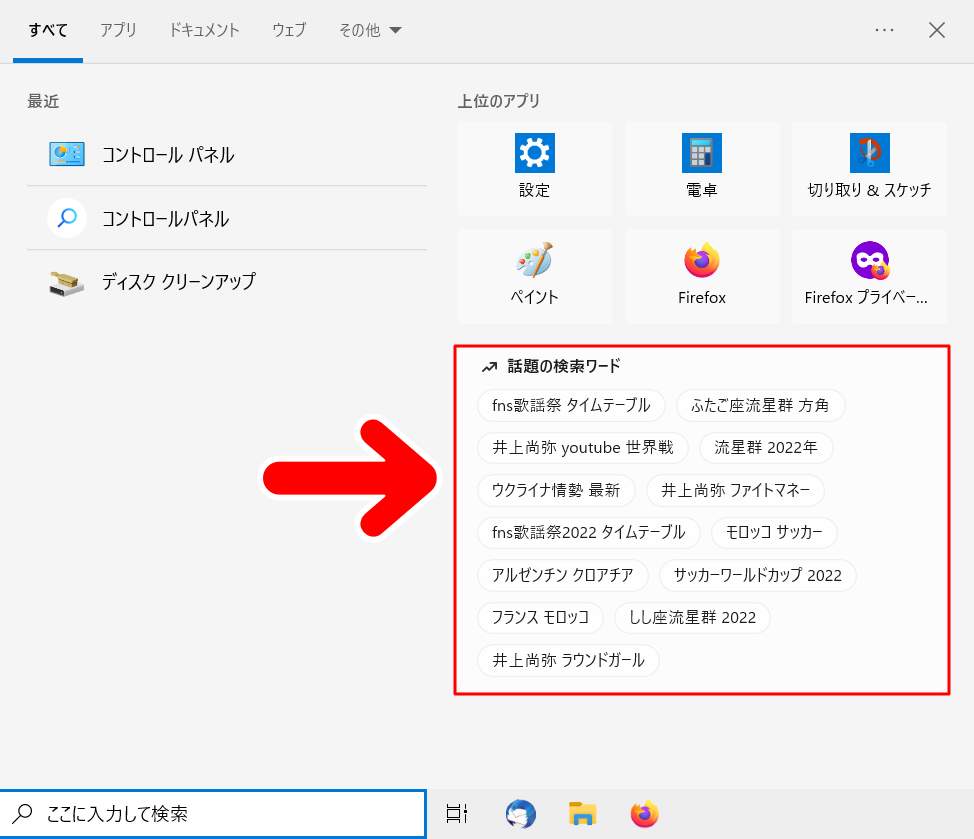
求めてもいない情報をこのような形で押しつけられるのは本当に困ったものです。
誰もがニュースや話題になっていることを知りたいわけじゃねえんだよ!と思います。
今回の件に限りませんが、最近はいろいろな場所で「今の話題はこれですよ」という押しつけ(しかもOFFにできない)が目立つように思います。
そういうことにうんざりする層も確実にいるはずなのになあ……。
今回はタスクバーの検索ボックスを「話題の検索ワード」を表示せずに使う方法をお届けしました。よかったら参考にしてみてください。